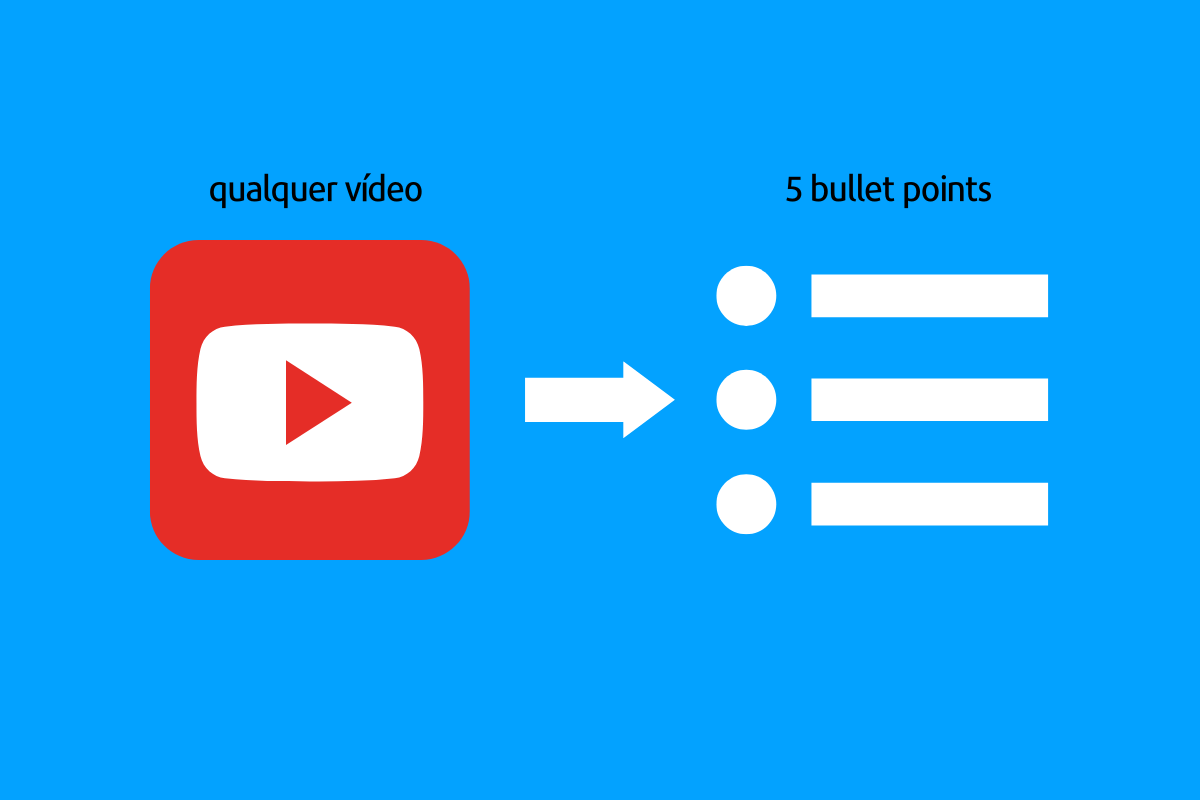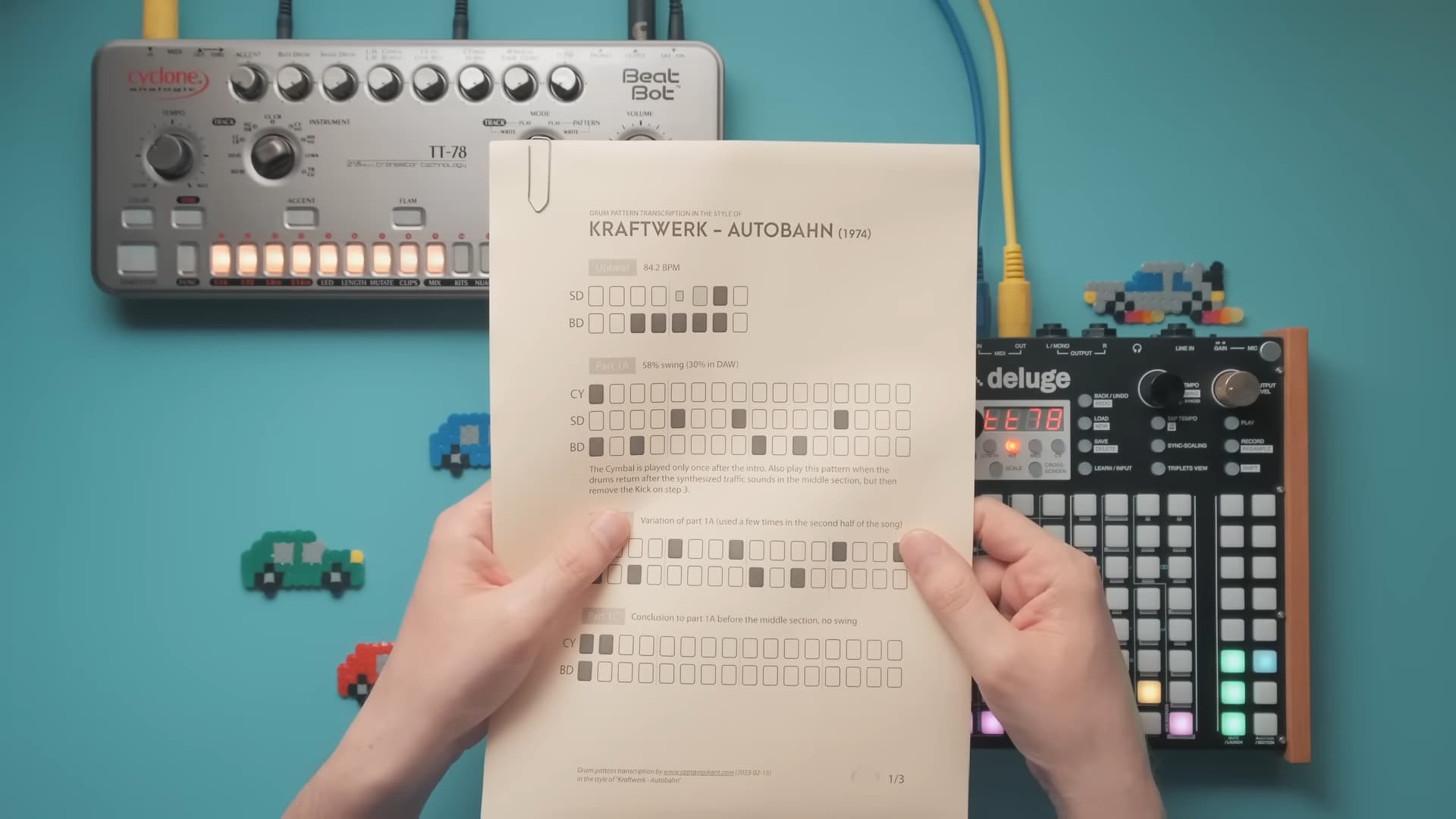Você não precisa criar a lista de reprodução perfeita. Você pode simplesmente usar o aplicativo Spotify para copiar as listas de reprodução de sua preferência.

Você sabia que pode copiar uma playlist no Spotify? Isso pode ser bastante útil se você encontrar uma playlist de que gosta ou estiver ouvindo uma lista de reprodução colaborativa e estiver preocupado que alguém possa remover as músicas mais tarde. Se você apenas seguí-la, sempre existe o risco do dono da playlist fazer alterações ou mesmo apagá-la de vez.
Além disso, se alguém lhe pedir para compartilhar uma de suas playlists, você pode criar uma cópia rapidamente só com as que foram solicitadas e continuar alterando a original sem culpa.
Você vai aprender abaixo como duplicar uma lista de reprodução do Spotify tanto no computador quanto no celular, vamos lá, é muito fácil.
Como copiar uma lista de reprodução do Spotify na área de trabalho
O processo é bem parecido com copiar qualquer arquivo em seu computador.
- Abra o aplicativo do Spotify e comece a reproduzir a playlist que deseja copiar.
- Em seguida, clique em uma das músicas e pressione Ctrl + A no Windows ou Command + A no Mac para selecionar todas as músicas.
- Clique com o botão direito do mouse em uma das músicas e vá para Adicionar à lista de reprodução > Criar lista de reprodução .
Você também pode adicionar a lista de reprodução a uma das existentes.

Press and hold Ctrl or Command while selecting the songs you want to add to a new or an already existing playlist. Once you’re done choosing the songs, right-click one of them and select Add to playlist.

How to Copy a Spotify Playlist on Mobile
Antes só era possível copiar uma playlist do Spotify usando o aplicativo de desktop. Felizmente, agora também está disponível no aplicativo de celular. Não importa se você possui um dispositivo Android ou iOS, siga as etapas abaixo para copiar uma de suas listas de reprodução:
- No aplicativo Spotify, abra a lista de reprodução que deseja copiar.
- Tap the three-dot icon below the playlist name and choose Add to other playlist.
- No menu seguinte, toque em Nova lista de reprodução ou selecione uma das listas de reprodução existentes.



Infelizmente, você não pode copiar várias músicas de uma só vez no Spotify para celular. Em vez disso, você terá que tocar e segurar individualmente a música que deseja copiar. Em seguida, na janela seguinte, selecione Adicionar à lista de reprodução . Depois de reunir suas músicas favoritas, você pode compartilhar a lista de reprodução do Spotify com seus amigos.
Perguntas Frequentes (FAQs)
1. Posso editar a playlist copiada?
Sim, você pode editar a playlist copiada da mesma forma que faria com qualquer outra playlist na sua biblioteca.
2. Preciso ter uma conta Premium para copiar playlists no Spotify?
Não, você pode copiar playlists no Spotify mesmo com uma conta gratuita. No entanto, em uma conta gratuita, você só pode pular seis músicas por hora e não pode selecionar a ordem das músicas na playlist.
3. Posso copiar uma playlist para outra plataforma de streaming de música?
Não, a playlist copiada só ficará salva na sua biblioteca do Spotify. Para copiar uma playlist para outra plataforma de streaming de música, você precisará fazer isso manualmente.